Установка і настройка Wi-Fi роутера здійснюються безкоштовно, якщо обладнання було придбано в StarLink. В іншому випадку абонент підключає маршрутизатор самостійно. Ця інструкція описує порядок підключення до мережі і вказівки основних налаштувань обладнання. Для прикладу використовується двохдіапазонний бездротовий маршрутизатор Asus RT-AC88U.

Підключення кабелів до роутера
Кабель UTP (кручену пару) можна підключити безпосередньо до комп'ютера. Але навіть якщо в квартирі тільки один ПК, відсутність мережі Wi-Fi, до якої можуть підключатися мобільні девайси, часто є серйозним недоліком. Тому в сучасних умовах для виходу в Інтернет через кабель і Wi-Fi все частіше застосовуються бездротові роутери. Один такий девайс здатний забезпечувати доступ в мережу відразу для всіх домашніх пристроїв.

Як правило, підтримується до чотирьох одночасно підключених комп'ютерів і інших предметів побутової техніки, що з'єднується через кабель. Вони підключаються в роз'єми «LAN», розташовані на задній стороні маршрутизатора. Найчастіше вони позначені жовтим кольором, але деякі виробники вибирають іншу маркування цих портів. Наприклад, на різних моделях D-Link роз'єми «LAN» виконані в синьому і чорному кольорі.
Окремо від них знаходиться порт «WAN» або «Internet». Він має такий же інтерфейс підключення (RJ-45), але використовується для з'єднання із зовнішньою мережею. У випадку з провайдером StarLink застосовується кабель, який проведений в квартиру з під'їзду. Вставте конектор кабелю в роз'єм, перш ніж підключати до девайсу його блок живлення. Увімкніть пристрій в розетку, після чого перевірте підключення на будь-якого клієнта локальної мережі.

Важливо! Для першого підключення по Wi-Fi використовуйте стандартне ім'я мережі (зазвичай збігається з назвою виробника або моделлю роутера). Ключ безпеки вказано на нижній панелі або окремому вкладиші. На наступних етапах налаштування ви зможете змінити ці дані.
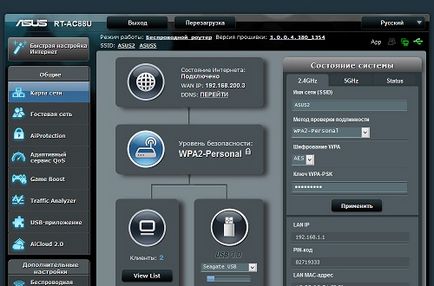
Налаштування мережевого підключення StarLink
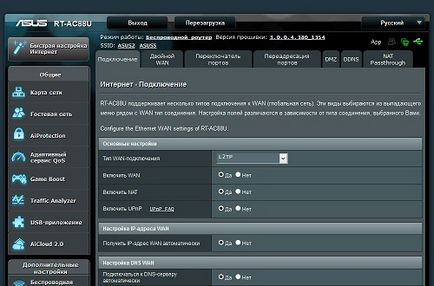
Налаштування DHCP-сервера та DNS
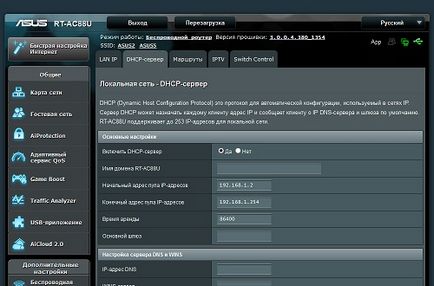
Зміна параметрів Wi-Fi
Особливості роботи Wi-Fi задаються в розділі «Бездротова мережа». На дводіапазонних роутерах настройки мереж 2.4 і 5 ГГц вказуються окремо. Кожна мережа має свій SSID (назва, яку використовують при підключенні), метод шифрування і ключ доступу. Виберіть діапазон настроюється мережі в першому випадаючому списку. Вкажіть довільне ім'я мережі. Щоб уникнути проблем з виявленням, вибирайте назву без кириличних символів. Девайси без русифікації або із застарілою версією ПО не завжди обробляють російськомовні SSID коректно.
У рядку «Приховати SSID» встановіть значення «Так», якщо ви не хочете, щоб при скануванні відображалося назва вашого Wi-Fi. На жаль, цей пункт дозволяє лише незначно підвищити безпеку підключення. За допомогою спеціальних програм зловмисник зможе розшифрувати приховане назву. Виберіть режим роботи з наступного списку. Якщо ви не впевнені, що всі домашні пристрої підтримують стандарт 802.11n, доцільним буде установка значення «Авто». В іншому випадку встановіть 802.11n для мовлення на частоті 2.4 ГГц і 802.11ac для 5 ГГц.
Ширину каналу залиште без змін. Вибір номера каналу зробіть автоматичним. Також можна використовувати спеціальні утиліти для пошуку сусідніх мереж і визначення каналів їх роботи. До таких програм відносяться: InSSIDer, Wi-Fi Scanner, WirelessNetView. Але в більшості випадків вони будуть ефективні тільки при регулярному зміні налаштувань, так як канали роутерів сусідів можуть змінюватися динамічно.
Сам пароль від Wi-Fi вказується в полі «Попередній ключ WPA». Він може містити цифри, букви і спеціальні символи. Збільшення кількості знаків в паролі підвищує час, необхідний для його злому. Тому для захисту від підключення до вашого Інтернету і перехоплення переданих даних, застосовуйте довгий пароль з використанням різних типів символів.
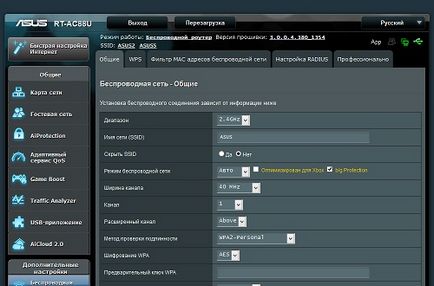
Установка нового пароля від веб-інтерфейсу
На цьому етапі настройка основних функцій маршрутизатора для роботи з Інтернетом StarLink вже завершена. Залишилося тільки змінити пароль, запитуваний при вході в веб-інтерфейс. Така дія убезпечить домашню мережу від несанкціонованого зміни параметрів третіми особами. Перейдіть на сторінку «Адміністрування» і відкрийте другу вкладку: «Система». Введіть новий пароль у двох текстових полях першої таблиці. Ім'я користувача також можна змінити, вказавши будь-яке значення, наприклад StarLink.
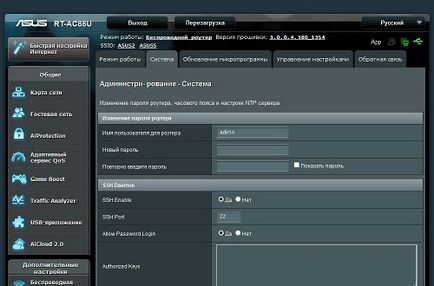
Зверніть увагу! Необхідно запам'ятати або записати новий пароль, так як без нього ви не зможете змінювати налаштування обладнання. Доступ в панель управління відновлюється тільки повним скиданням параметрів.
Читайте також:



